|
Wij gaan beginnen met de les
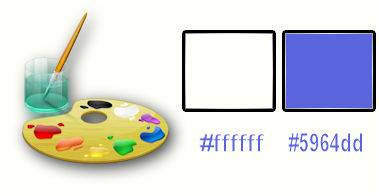
-
Eigenschappen van materiaal :zet de voorgrondkleur op #ffffff en zet de achtergrondkleur op #5964dd
1.
Open de afbeelding ‘’fond_window.jpg- Venster dupliceren-Laag maken van achtergrondlaag = raster 1
2.
Effecten- Insteekfilters- FM Tile Tools –Seamless
Tile
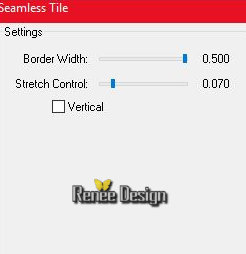
3.
Lagen- Dupliceren
4.
Afbeelding- Formaat wijzigen- Verkleinen met 85% geen vink bij alle lagen
5.
Effecten-Randeffecten-Sterker accentueren
-
Zet de Mengmodus van deze laag op " Uitsluiten"
6.
Lagen- Dupliceren -Afbeelding- Spiegelen
7.
Lagen- Samenvoegen-Omlaag samenvoegen
8.
Effecten- Insteekfilters–Unlimited – VM Natural- Downstairs..met deze instellingen
32/48/64
9.
Effecten- Insteekfilters –Unlimited - Filter Factory Gallery B – Button Deluxe…met deze instellingen
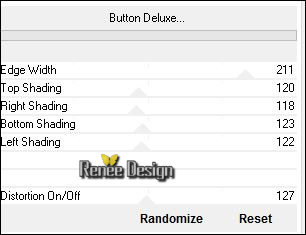
10. Effecten- 3 D effecten- Slagschaduw met deze instellingen 5/0/65/12 wit
11. Activeer
de tube ‘’ Renee_tube_cadre_window’’
- Afbeelding- Formaat wijzigen- Verkleinen met 60 %
12. Bewerken- Kopiëren- Bewerken- Plakken als nieuwe laag
13. Effecten-Afbeeldingseffecten- Verschuiving met deze instellingen H = 4 en V
= -23 /vink bij transparant
14. Zet de Mengmodus van deze laag op : Luminantie- Oud" en zet de laagdekking terug naar 65%
- Activeer de onderste laag in het lagenpalet = raster 1
15.
Selecties-Selectie laden/opslaan-selectie laden van af schijf en neem selectie ‘the_windows_1’’
16. Selecties-Laag maken van de selectie
Selecties- Niets selecteren
17. Effecten- Insteekfilters – Flaming pear –Flexify 2 met deze instellingen
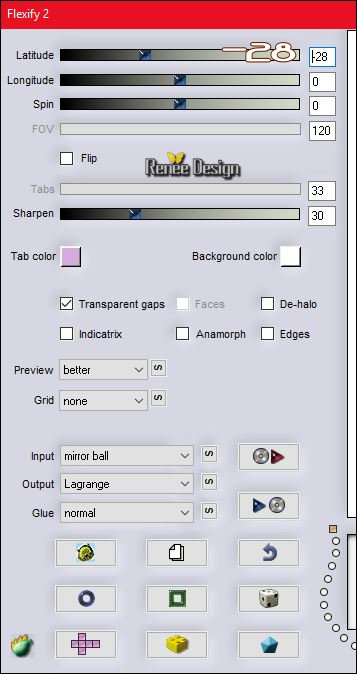
18. Afbeelding- Omdraaien
- Lagen- Schikken-Omhoog verplaatsen
19. Effecten- Belichtingseffecten- Zonnestraal met deze instellingen en kleur:#b51a00

- Activeer de bovenste laag in het lagenpalet
20. Lagen- Nieuwe rasterlaag
21.
Gereedschap -Selectie (S) - Aangepaste selectie -Rechthoek-met deze instellingen

22. Gereedschap Vlakvulling: vul de selectie met de voorgrondkleur wit
23.
Selecties- Wijzigen- Inkrimpen met 1 pixel
DELETE
24. Lagen- Nieuwe rasterlaag
25. Gereedschap Vlakvulling: zet de dekking van de kleuren op 60% -Gereedschap Vlakvulling: vul de selectie met de achtergrondkleur
Selecties- Niets selecteren
26. Effecten- Vervormingseffecten-Windkracht op 100 en Windrichting op links
27. Zet de Mengmodus van deze laag op "Luminantie"en zet de laagdekking terug naar 65%
-In het lagenpalet- activeer raster 3
28. Effecten- Vervormingseffecten- Golf met deze instellingen
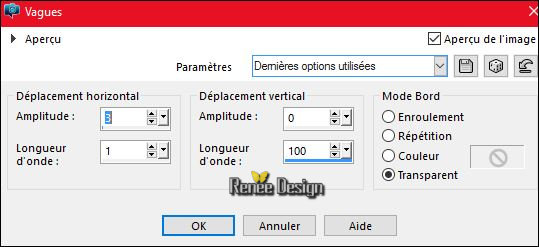
-Activeer de bovenste laag in het lagenpalet =raster 4
29. Lagen- Dupliceren -Afbeelding- Spiegelen
- Zet de Mengmodus van deze laag op "Normaal" en de laagdekking op 100%
30. Effecten- Insteekfilters – Lucis – LucisArt / Exposure en gelijk
op ok
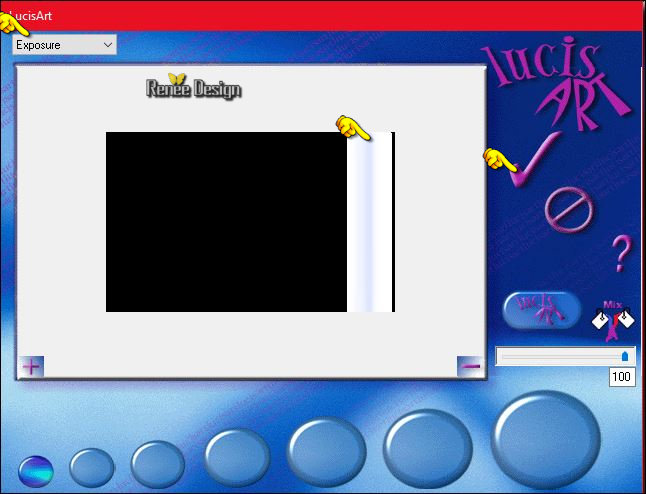
31.
Effecten- Insteekfilters – Transparency – Eliminate
white
32. Zet de Mengmodus van deze laag op " Kleur-Oud"
33. Lagen- Dupliceren
34. Effecten- Insteekfilters – Simple – Diamonds
- Zet de Mengmodus van deze laag op "Luminantie"en zet de laagdekking terug naar 42%
35.
Gereedschap -Selectie (S) - Aangepaste selectie -Rechthoek-met deze instellingen
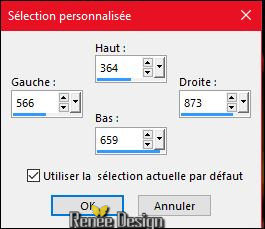
DELETE

Selecties- Niets selecteren
36.Lagen- Dupliceren– Afbeelding- Spiegelen
37. Lagen- Samenvoegen- Omlaag samenvoegen
-Mengmodus blijft op "Luminantie "staan en de laagdekking terug naar 46%
Dit is uw werk en dit is het lagenpalet. Zo zou het moeten zijn
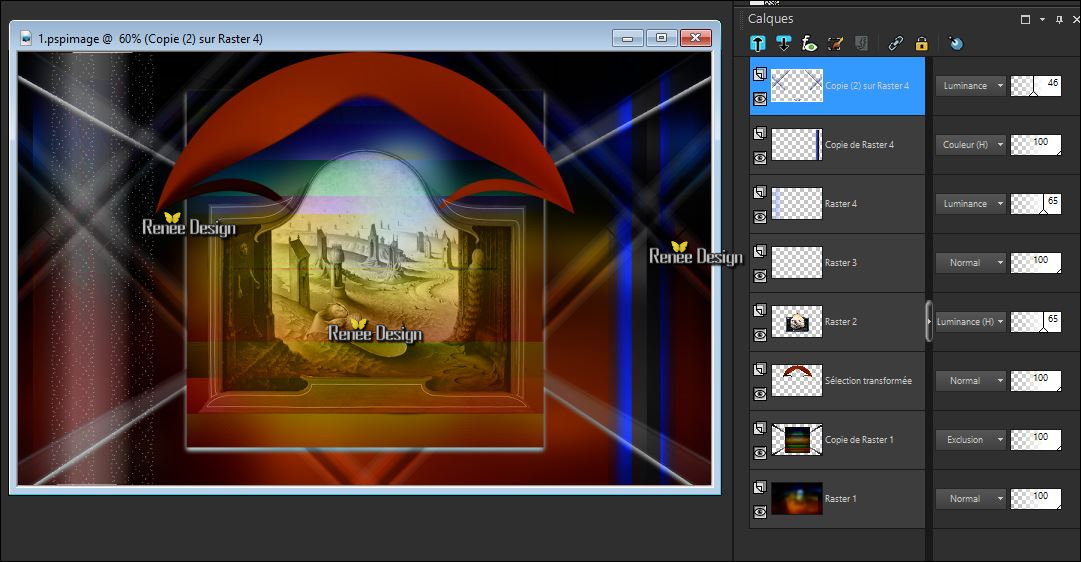
38.
Activeer de tube ‘’ Renee_the
windows_image1’’
- Bewerken- Kopiëren- Bewerken- Plakken als nieuwe laag
39. Effecten-Afbeeldingseffecten- Verschuiving met deze instellingen H = 0 en V = 236
40. Lagen- Nieuwe rasterlaag
41.
Selecties-Selectie laden/opslaan-selectie laden van af schijf en neem selectie ‘’the_windows_2’’
42. Gereedschap Vlakvulling: Zet de kleurdekking op 100%
Gereedschap Vlakvulling: vul de selectie met de voorgrondkleur wit
Selecties- Niets selecteren
43. Effecten- Insteekfilters – EyeCandy 5 – Extrude met deze instellingen
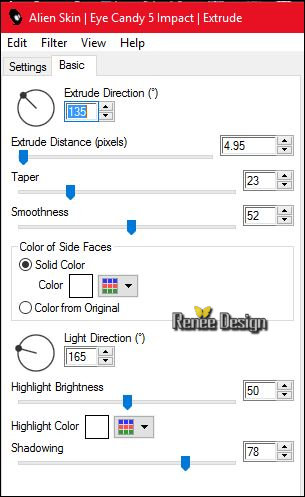
44. Lagen- Dupliceren
45. Effecten- Kunstzinnige effecten-Penseelstreken met deze instellingen en neem kleur : #47264d
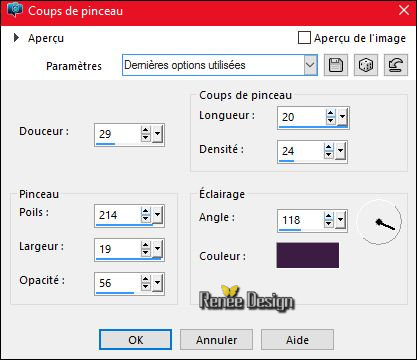
46. Afbeelding- Spiegelen
- Zet de Mengmodus van deze laag op "Hard Licht" en zet de dekking van deze laag terug naar 48%
47. Effecten- Randeffecten- Sterker accentueren
48.
Effecten- Insteekfilters– Unlimited- &<BKg Designer sf10 II>-
Guidelines zet de instellingen op 124/10/240
49. Lagen- Nieuwe rasterlaag
50.
Selecties-Selectie laden/opslaan-selectie laden van af schijf en neem selectie « the_windows_3 »
51. Gereedschap Vlakvulling: Zet de kleurdekking op 65% - Gereedschap Vlakvulling: vul de selectie met de voorgrondkleur wit
Selecties- Niets selecteren
52. Effecten- Insteekfilters –Unlimited - &<BKg Designer sf10 II>- Dynamic
Diffusion..instellingen op 153/153
53. Zet de Mengmodus van deze laag op "Overlay "
- Activeer de onderste laag in het lagenpalet = raster 1
54. Lagen- Dupliceren
55. Effecten- Insteekfilters – Innovations 1.5 – Wave City met deze instellingen
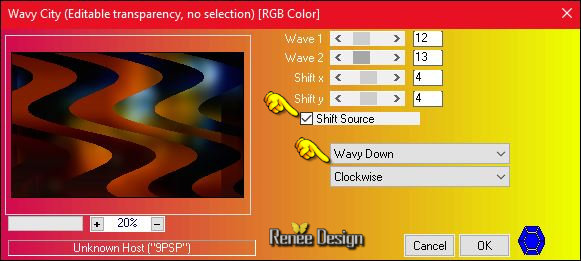
56. Effecten- Insteekfilters – Mura’s Meister – Perspective
Tilling met deze instellingen
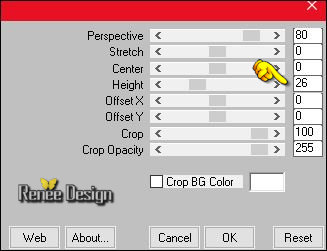
56. Zet de Mengmodus van deze laag op "Zacht Licht "
- Activeer de bovenste laag in het lagenpalet
57.
Activeer de tube ‘’renee_the_Windows_nuages’’
- Bewerken- Kopiëren- Bewerken- Plakken als nieuwe laag
- Plaats naar boven op je werkje
58.
Zet de laagdekking terug naar 63%
59. Activeer
de tube ‘’ Renee_tube_windows_lumiere’’
- Bewerken- Kopiëren- Bewerken- Plakken als nieuwe laag
- zet ietsjes omhoog
60. Lagen- Nieuwe rasterlaag
61.
Selecties-Selectie laden/opslaan-selectie laden van af schijf en neem selectie
‘’the_windows_4’’
62.Gereedschap Vlakvulling: zet de kleurdekking op 100%- Gereedschap Vlakvulling: vul de selectie met de voorgrondkleur wit
63. Effecten-Textuur effecten- Lamellen met deze instellingen-Kleur #820c00
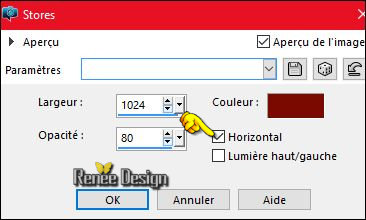
Selecties- Niets selecteren
64.
Activeer de tube ‘’ Renee_the
windows_image2.pspimage’’
- Bewerken- Kopiëren- Bewerken- Plakken als nieuwe laag
-
Plaats zoals op de screen te zien is
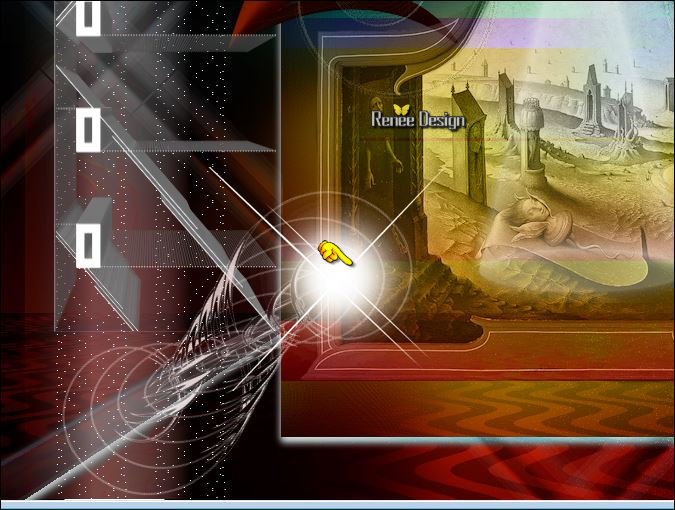
65. Zet de Mengmodus van deze laag op " Uitsluiten"
66. Lagen- Nieuwe rasterlaag
67.
Selecties-Selectie laden/opslaan-selectie laden van af schijf en neem selectie
‘’the_windows_5’’
68. Gereedschap Vlakvulling: vul de selectie met de voorgrondkleur wit
Selecties- Niets selecteren
69. Zet de Mengmodus van deze laag op "Zacht Licht "
70. Effecten- 3 D effecten- Slagschaduw met deze instellingen 1/1/100/19 zwart
71.
Activeer de tube ‘’ Renee_the
windows_image3.pspimage’’
(Ik liet de laag "image de base" dicht van deze tube , maar wil je het toch veranderen is dat prima )
- Activeer de laag ‘’Renee_pour_tuto_the
window_oiseau’’ van de tube
- Bewerken- Kopiëren- Bewerken- Plakken als nieuwe laag
-
Plaats zie grote afbeelding
72.
Activeer de tube ‘’ Renee_tube_the window’’
- Afbeelding- Formaat wijzigen- Verkleinen met 75 %
- Bewerken- Kopiëren- Bewerken- Plakken als nieuwe laag
- Plaats naar rechts- zie grote afbeelding
73. Afbeelding- Randen toevoegen met 1 pixel #ffffff
74. Afbeelding- Randen toevoegen met 2 pixels #5964dd
75. Afbeelding- Randen toevoegen met 50 pixels #ffffff
- Eigenschappen Voorgrond:Maak van de voorgrond/achtergrondkleur een radiaal verloop met deze instellingen
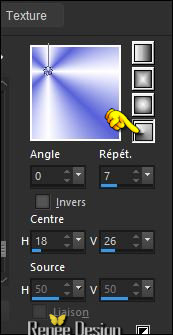
76. Gereedschap Toverstok met deze instellingen

-
Selecteer de rand met de 50 pixels
77. Gereedschap Vlakvulling: vul de selectie met het verloop
78.
Effecten- Insteekfilters – EyeCandy 3.1- Inner
bevel
krijgt u dit venster? klik op OK en het filter kunt u gebruiken
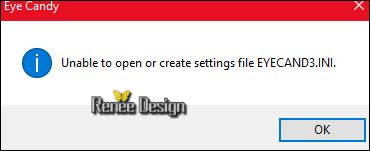
met deze instellingen
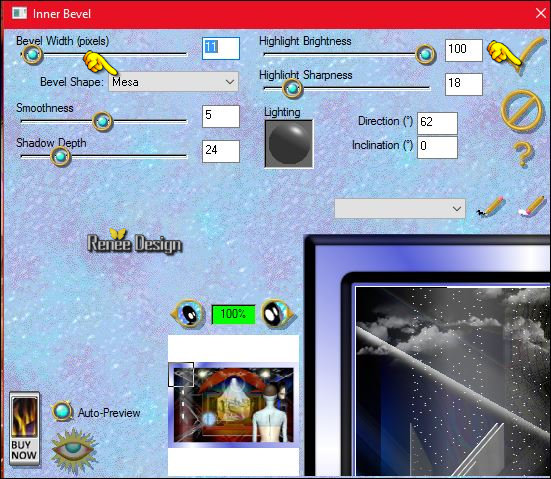
Selecties- Niets selecteren
79. Afbeelding- Randen toevoegen met 20 pixels #ffffff
80. Afbeelding- Randen toevoegen met 5 pixels #5964dd
81. Effecten- Insteekfilters- – [AFS IMPORT] –sqborder 2( dit filter mag ook in unlimited )
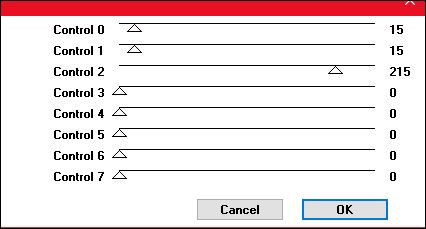
82. Activeer
de tube ‘’3 tubes_titre_renee_the_window’
-Bewerken- Kopiëren- Bewerken- Plakken als nieuwe laag en plaats naar keuze-zie grote afbeelding
-Of schrijf zelf de tekst, het lettertype zit bij het materiaal -Font
‘’Zanzibar_DB »
83. Lagen- Samenvoegen- Alle lagen samenvoegen
84. Afbeelding- Formaat wijzigen- Verkleinen met 1005 pixels Breedte
Opslaan als JPG
De les is klaar.
Ik hoop dat jullie er net zoveel plezier mee hadden als ik met het schrijven van deze les.
Renée
Deze les werd door Renée geschreven op 15/05/2016
Uitgave
2016
*
Elke gelijkenis met een andere bestaande les berust op puur toeval
* Vergeet onze vertalers/tubers/testers niet te bedanken die achter de schermen werken.
Bedankt Renée *
*
|